ゲーム配信、すなわちゲーム実況のライブ配信をやるには、機材をそろえる必要があります。YouTube Liveでもニコ生でも、これは変わりません。
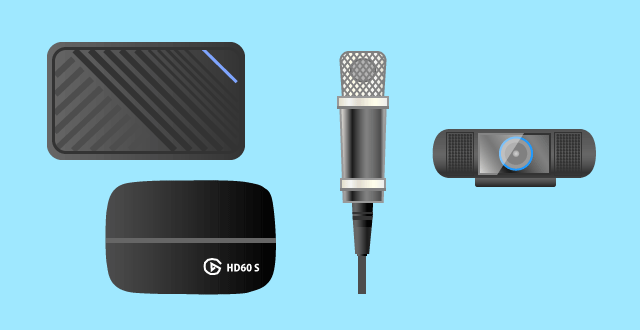
しかし、ひとくちに「機材」と言っても、どういったものがあって、どのくらいの価格なのか、見当もつかないという人もいるでしょう。
- なにを買えばいい?
- 値段・費用は?
- おすすめは?
- 無料でできないの?
そこで、このページではゲーム配信でそろえるとよい機材をご紹介します。おおよその価格もわかるようにしました。
なお、ゲーム実況動画で必要な機材については、下記ページをご覧ください。
目次
前提 : PCを使うかどうか決めよう
PCを使うと便利
最初に、PCを使って配信するかどうかという点を決めましょう。なぜなら、必要な機材が違ってくるからです。

PCがあれば、あらゆる配信に対応できます。これが基本、かつ一般的なやり方だと思ってください。ただし、難度が高いと感じる人がいるかもしれません。
ゲーム機、スマホでも配信できる
PCを使わない方法もあります。
たとえば、PS5/PS4のシェア機能です。PCは必要ありません。配信方法も簡単です。

また、スマホだけで配信する方法もあります。スマホの画面をライブ配信できるアプリを使えば、iPhone、Android端末、どちらでもかまいません。
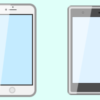
どちらがよいのか
もしPCを使うべきか迷ったら、以下のように考えましょう。一例です。
- 手広く配信したい → PCで
- 手軽に配信したい → PS5/PS4、スマホで
- Switch2/Switchのゲーム配信をやりたい → PCで
注意点として、スマホから配信する場合はスマホゲームのみが対象となります。
たとえば、スマホを使ってSwitchのゲーム配信というのは、基本的にはできないと思ってください。
このページの解説は、PCの使用を前提としています。
PC
ノート、デスクトップどちらでもかまいません。

PCのスペックについては、多くの人が気になる点でしょう。「このPCで問題ないのか、高画質なゲーム配信ができるのか?」という疑問です。
しかし、PCがモンスター級のスペックである必要はありません。ほとんどの配信者は、PCの動作が必要以上に重くならないよう、設定をくふうしながら配信しているのです。
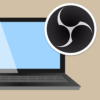
そして、PCを軽くするための設定方法は、ある程度パターンが確率しています。したがって、あれこれ悩むよりも実際にやってみたほうが早いでしょう。
もしPCを新しく買うのであれば、10~20万円程度の製品をおすすめします。下記ページも参考にしてください。

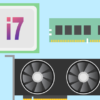
キャプチャーボード
ゲーム配信では、ゲーム画面を視聴者に見せる必要があります。そのためには、まず「自分の」PCにゲーム画面を映さなくてはいけません。
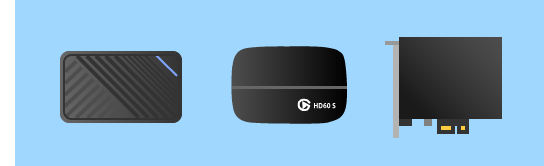
では、Switch2/SwitchやPS5/PS4など、ゲーム機の画面を自分のPCに映すためには、どうしたらよいのでしょうか。
そこで必要になるのがキャプチャーボードです。
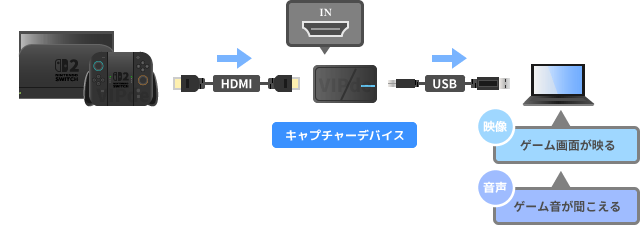
上図のように各機器を接続すると、
- ゲーム機の画面がPCに映る
- ゲーム機の音がPCから出る
という状態になります。
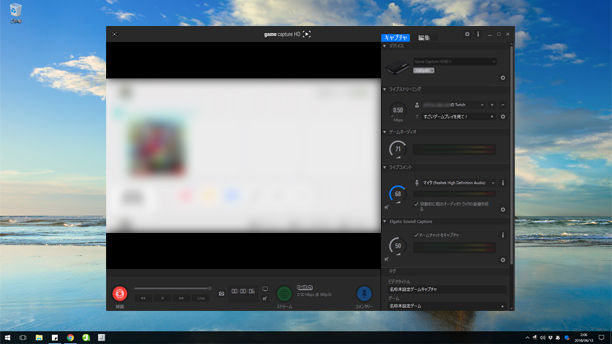
あとは、配信ソフトを用意すればよいのです。配信ソフトがあれば、PCに映っているゲーム画面や、PCから出ているゲーム音をリアルタイムで配信できるからです。
ここまで記事を読んでみて、「キャプチャーボードってほんとうに必要なの?」と思った場合は、下記ページをご覧ください。



なお、PCゲームの場合は、キャプチャーボードは必要ありません。なぜなら、キャプチャーボードがなくてもゲーム画面をPCに映せるからです。
マイク
マイクは、自分の声を配信に入れたい場合に必要です。声を入れるつもりがないなら、マイクは必要ありません。
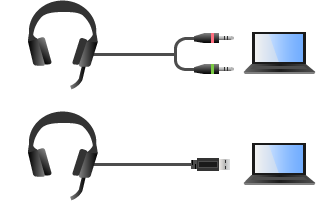
一例ですが、下記のような製品があります。ゲーミングヘッドセットといって、ゲーマーに最適な製品です。
もしマイクの音質に拘りたいなら、ダイナミックマイク、またはコンデンサーマイクを使いましょう。
プロが使う高音質マイクなので、正しい使い方をすればノイズに悩まされることも少なくなるでしょう。通常は、オーディオインターフェイスという機器も併せて必要です。
たとえば、AG03という製品があり、多くの使用者がいます。こういったオーディオ機器を使うわけです。

マイクの接続方法や、マイクテストの方法については、下記ページにまとめました。



カメラ
自分の顔を映してゲーム画面の端に小さく入れたい場合(顔出し配信)、Webカメラが必要です。画質重視ならデジタル一眼カメラを使うのもよいでしょう。


また、顔は出さないけれどもVTuberのようなことをやりたいという場合もWebカメラが必要です。表情や頭の動きをトラッキングするためです。

必要な機材まとめ
Switch2/Switch
- キャプチャーボード
- マイク
- その他


PS5/PS4
- キャプチャーボード
- マイク
- その他
PS5/PS4も基本的にキャプチャーボードが必要です。ただ、下記ページに書いたとおり、リモートプレイを使う方法もあります。

旧世代の据置型ゲーム機
- キャプチャーボード
- マイク
- その他
旧世代の据置型ゲーム機というのは、たとえばPS2、PS1、Wii U、Wii、GC、N64、SFCなどのゲーム機のことです。必要な機材は、Switchの場合と同じです。
購入すべきキャプチャーボードについては、GV-USB2がよいでしょう(上述)。
PCゲーム
- マイク
- その他
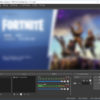
スマホゲーム
- マイク
- キャプチャーボード、またはミラーリングソフト
スマホの画面をPCに映す必要がありますが、そのためにキャプチャーボードを使う方法があります。
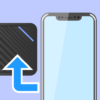
しかし、キャプチャーボードがなくとも、ミラーリングソフトを使えばゲーム配信はできます。こちらのほうが手軽にできるでしょう。
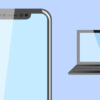
まとめ
こうして見てくると、すでにPCを所有している場合に必要な機材は限られてくる、ということがわかります。
各機材のおおよその価格ですが、
- キャプチャーボード - 2万円前後
- マイク - 数千円から1万5千円
- Webカメラ - 数千円から1万円
がひとつの参考になるでしょう。
より本格的な機材をそろえたい場合は、下記ページも参考になるかもしれません。

ゲーム配信のやり方については、下記ページをご覧ください。配信サイトごと、ゲーム機ごとに具体的な方法を解説しています。

2006年から15年以上、ゲーム実況のやり方の解説記事を書いています。書いた記事数は1,000本以上。ゲーム配信、ゲーム録画、動画編集の記事が得意です。
記事はていねいに、わかりやすく!ゲーム実況界の教科書をめざしています。


